22 เครื่องมือค้นหาฟรีที่ดีที่สุดสำหรับ Windows 10
เผยแพร่แล้ว: 2023-02-14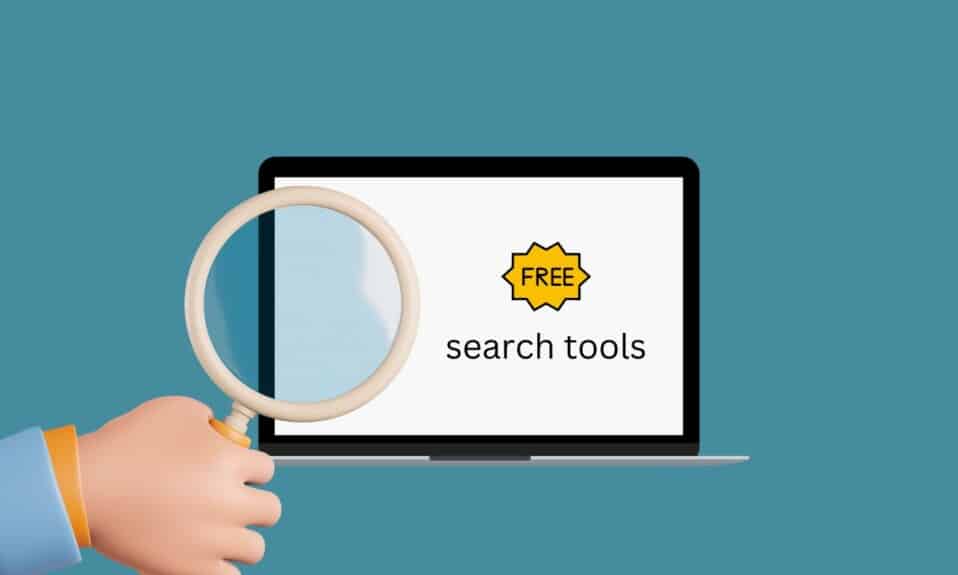
เครื่องมือค้นหาของ Windows เป็นโปรแกรมที่มีประโยชน์ที่สามารถช่วยคุณนำทางคอมพิวเตอร์ของคุณได้อย่างรวดเร็วและง่ายดาย อินเทอร์เน็ตเต็มไปด้วยซอฟต์แวร์ที่อ้างว่าเป็นเครื่องมือที่ดีที่สุดในการค้นหาไฟล์และโฟลเดอร์ในคอมพิวเตอร์ของคุณ อย่างไรก็ตาม เครื่องมือค้นหาฟรีที่ดีที่สุดสำหรับ Windows 10 เป็นคำถามที่ควรถาม เราได้จัดทำรายการซอฟต์แวร์การค้นหา 22 รายการสำหรับ Windows 10 ที่ใช้งานง่ายและให้ผลลัพธ์ที่ดีที่สุดแก่คุณ อ่านเพื่อค้นหาเครื่องมือที่ดีที่สุดสำหรับคอมพิวเตอร์ Windows 10 ของคุณ
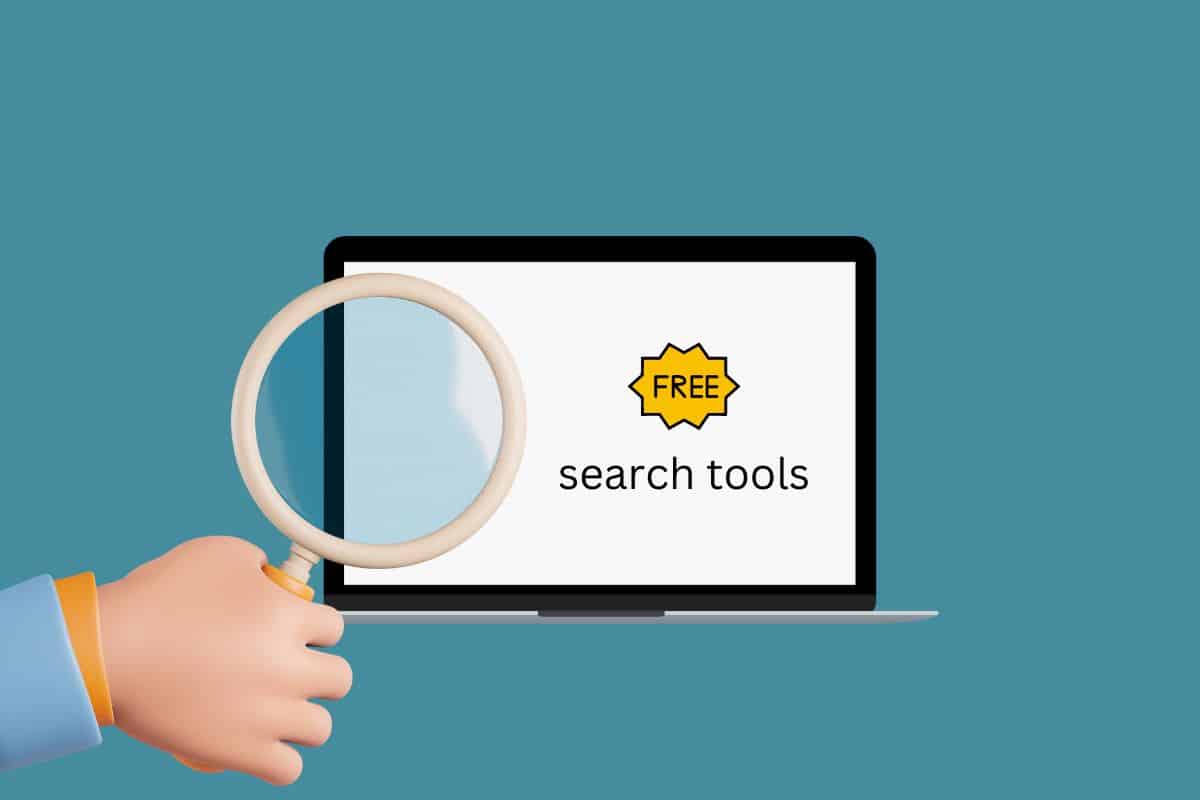
สุดยอดเครื่องมือค้นหาฟรีสำหรับ Windows 10
ต่อไปนี้เป็นรายการซอฟต์แวร์ค้นหาที่ดีที่สุดสำหรับ Windows 10
1. ทุกอย่าง
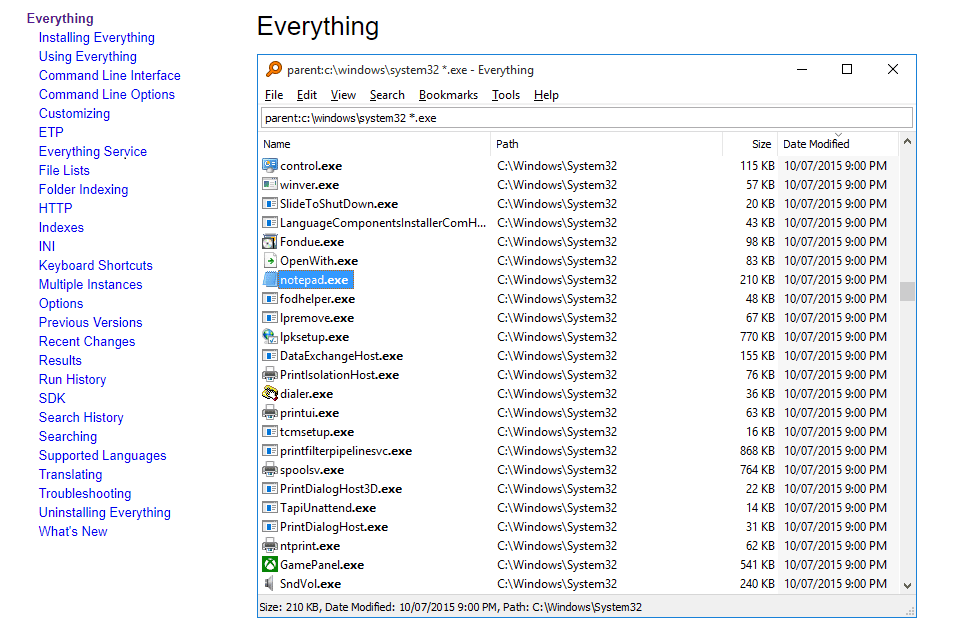
ทุกอย่างมักถูกพิจารณาว่าเป็นหนึ่งในเครื่องมือค้นหาเนื้อหาไฟล์ที่ดีที่สุดและเร็วที่สุดใน Windows 10 การใช้เครื่องมือทุกอย่างนั้นง่ายมาก ผู้ใช้เพียงแค่ต้องติดตั้งเครื่องมือและเรียกใช้งานบนคอมพิวเตอร์ของตน คุณสามารถจัดทำดัชนีคอมพิวเตอร์ของคุณได้อย่างง่ายดายด้วยเครื่องมือ โดยทั่วไป เครื่องมือนี้สามารถสร้างดัชนีการติดตั้ง Windows ใหม่บนคอมพิวเตอร์ของคุณภายในไม่กี่นาที เมื่อคุณสร้างดัชนีคอมพิวเตอร์ของคุณสำเร็จแล้ว คุณสามารถเริ่มพิมพ์เพื่อดูผลลัพธ์ได้ทันที หากคุณกำลังมองหาเครื่องมือค้นหาที่เรียบง่ายแต่มีประสิทธิภาพ Everything คือตัวเลือกที่ดีที่สุดสำหรับคุณ หากคุณยังไม่มั่นใจและสงสัยว่าอะไรคือเครื่องมือค้นหาบนเดสก์ท็อปที่ดีที่สุด โปรดอ่านพร้อมๆ กันเพื่อค้นหาเครื่องมือที่น่าตื่นเต้นอื่นๆ
2. รายการ
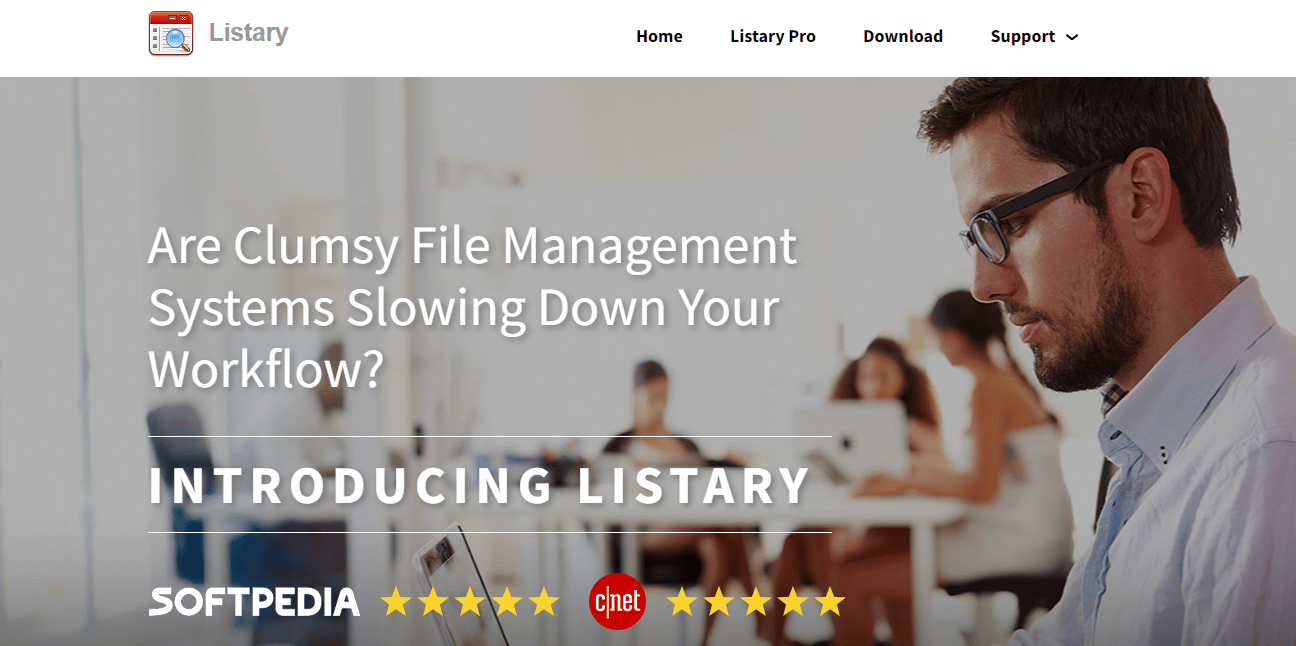
Listary เป็นหนึ่งในเครื่องมือค้นหาฟรีที่ดีที่สุดสำหรับ Windows 10 เครื่องมือนี้มาพร้อมกับรูปลักษณ์ที่เรียบง่าย แต่ทำงานได้อย่างราบรื่นบนคอมพิวเตอร์ หนึ่งในคุณสมบัติที่โดดเด่นที่สุดของเครื่องมือนี้คือมันไม่รบกวนคุณในขณะที่คุณทำงานบนเดสก์ท็อป คุณสามารถใช้โปรแกรมได้ง่ายๆโดยพิมพ์คำสั่ง นอกจากการค้นหาไฟล์อย่างง่ายดายแล้ว Listary ยังสามารถเข้าใจคำสั่งต่างๆ เช่น Open Folder และ Copy Folder Path ผู้ใช้ยังสามารถใช้เครื่องมือนี้เพื่อนำทางระหว่างโฟลเดอร์โดยพิมพ์ชื่อโฟลเดอร์
อ่านเพิ่มเติม: 31 เครื่องมือขูดเว็บที่ดีที่สุด
3. grepWin
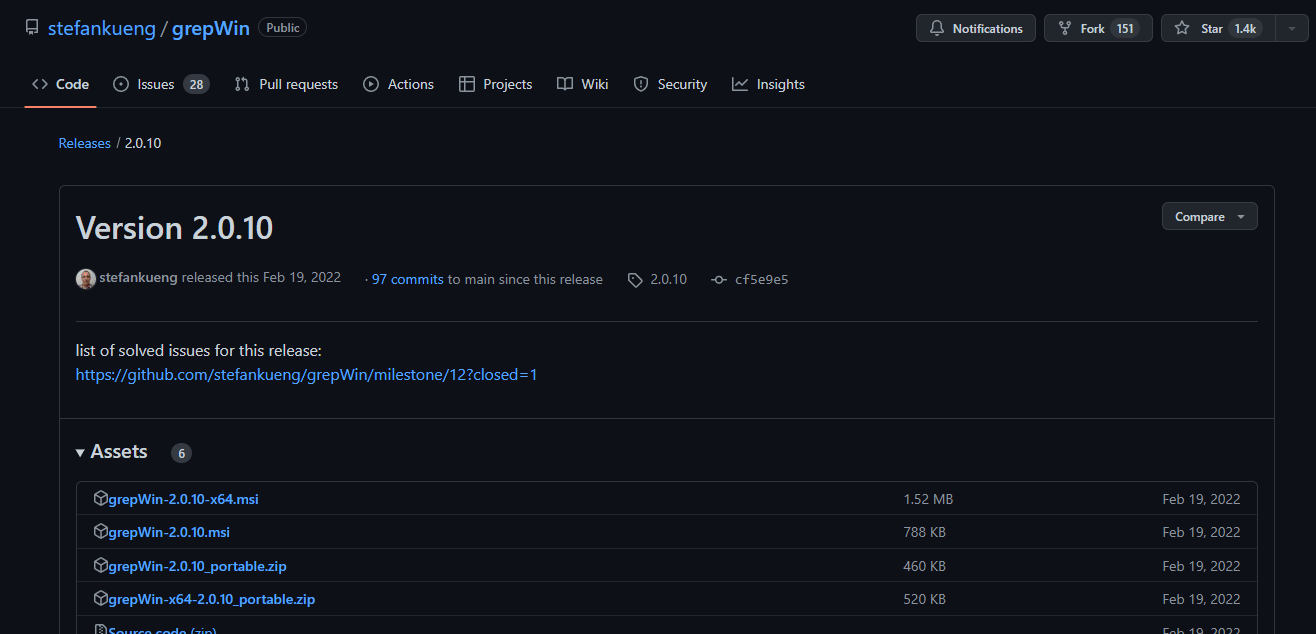
เครื่องมือค้นหา grepWin มอบแนวทางการปฏิบัติจริงให้กับผู้ใช้มากขึ้น ซอฟต์แวร์ค้นหาสำหรับ Windows 10 นี้สามารถค้นหาผ่านโครงสร้างไดเร็กทอรีทั้งหมดและค้นหาไฟล์ที่ตรงกับรายการค้นหาของคุณ หากคุณเคยทำงานกับ Linux มาก่อน คุณจะรู้จักเครื่องมือนี้เป็นคำสั่ง grep แต่ได้รับการออกแบบมาสำหรับคอมพิวเตอร์ Windows ทั้งหมด เครื่องมือนี้มาพร้อมกับอินเทอร์เฟซที่ดี
4. แอสโตรเกรป
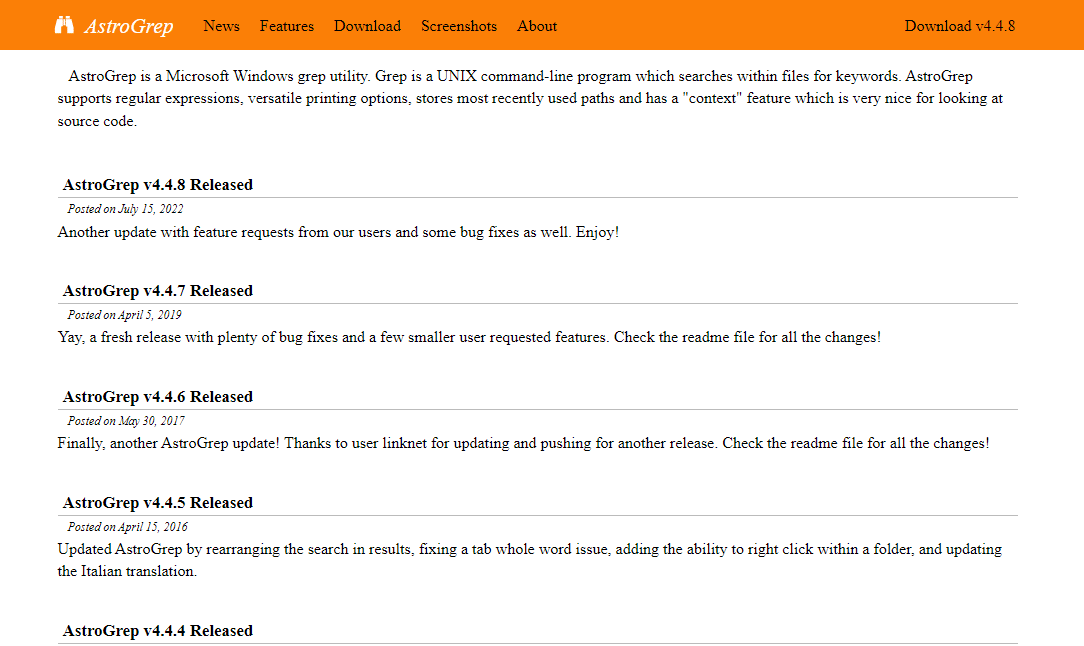
AstroGrep เปิดตัวเมื่อประมาณปี 2549 เป็นหนึ่งในเครื่องมือค้นหาเนื้อหาไฟล์ที่เก่าแก่ที่สุดใน Windows 10 AstroGrep ได้รับการอัปเดตเป็นประจำสำหรับโปรแกรมและปรับปรุงประสิทธิภาพอย่างต่อเนื่อง AstroGrep สามารถค้นหาไฟล์ตามคำค้นหาของคุณ เช่นเดียวกับ grepWin โปรแกรมนี้ยังพิจารณาเนื้อหาเมื่อค้นหาไฟล์แทนชื่อไฟล์ ผู้ใช้ยังสามารถกรองประเภทไฟล์ที่ต้องการค้นหาและบันทึกและพิมพ์ผลการค้นหา หากคุณไม่มั่นใจใน AstroGrep และสงสัยว่าอะไรคือเครื่องมือค้นหาบนเดสก์ท็อปที่ดีที่สุด โปรดอ่านต่อเพื่อค้นหาเครื่องมือที่น่าตื่นเต้นเพิ่มเติม
5. ค้นหาไฟล์ของฉัน
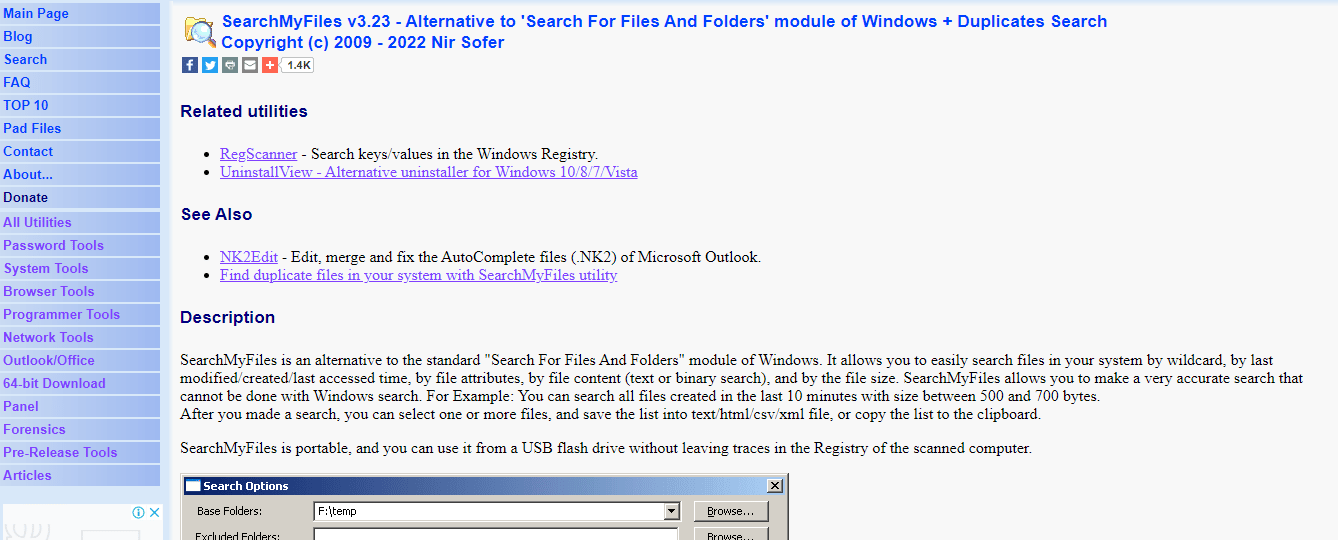
แม้ว่าเมื่อมองแวบแรก คุณอาจคิดว่า SearchMyFiles เป็นแบบดั้งเดิม แต่นี่เป็นหนึ่งในเครื่องมือค้นหาที่ยืดหยุ่นที่สุดที่มีให้สำหรับคอมพิวเตอร์ Windows เมื่อคุณคุ้นเคยกับอินเทอร์เฟซเครื่องมือแล้ว คุณจะสามารถดำเนินการค้นหาที่ซับซ้อนด้วยความช่วยเหลือของตัวกรองและคุณสมบัติไวลด์การ์ด โปรแกรมนี้สร้างขึ้นน้ำหนักเบาและยังพกพาได้
อ่านเพิ่มเติม: แก้ไขข้อผิดพลาด DNS_Probe_Finished_NxDomain
6. Exselo เดสก์ท็อป
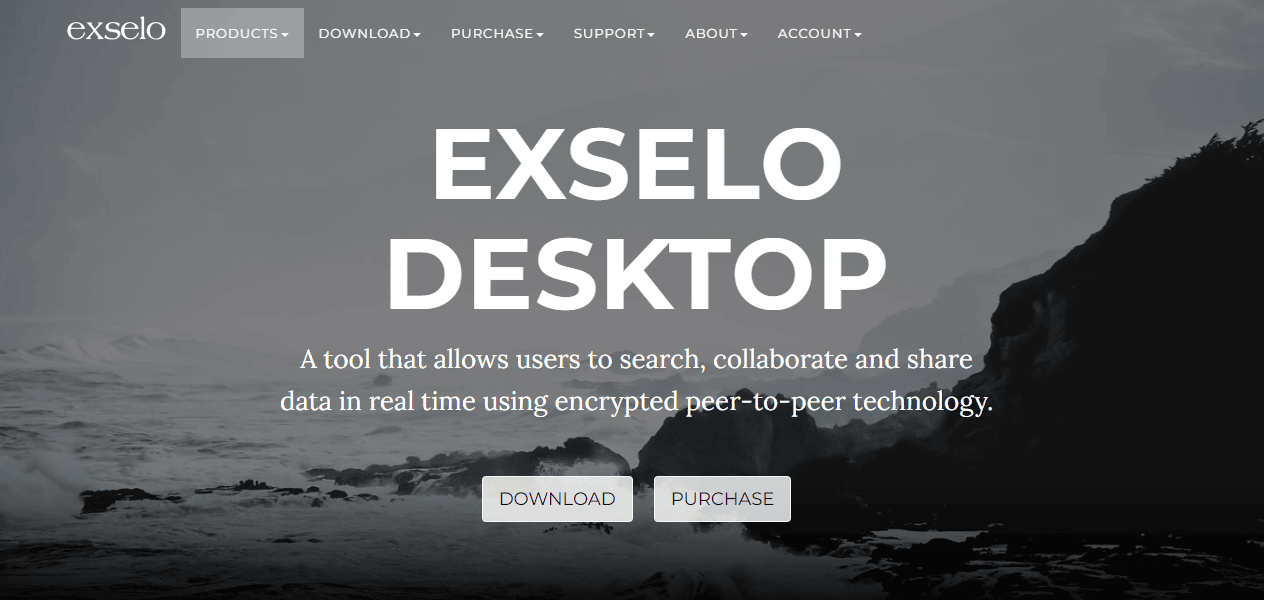
แม้ว่าโปรแกรม Exselo Desktop จะไม่เป็นที่รู้จักของผู้คนเท่าเครื่องมือค้นหาอื่นๆ แต่เครื่องมือนี้สมควรได้รับการยอมรับว่าเป็นหนึ่งในเครื่องมือค้นหาฟรีที่ดีที่สุดสำหรับ Windows 10 มีอินเทอร์เฟซที่เรียบง่าย เครื่องมือนี้ยังสามารถค้นหาข้อความค้นหาที่มีประสิทธิภาพ หนึ่งในสิ่งที่ดีที่สุดเกี่ยวกับซอฟต์แวร์ค้นหาสำหรับ Windows 10 นี้คือการแชร์ข้อมูลอย่างปลอดภัยและรวมเข้ากับ Microsoft Outlook Exselo Desktop ยังสามารถค้นหาเครือข่ายและร้านค้าบนคลาวด์เพื่อค้นหาไฟล์ คุณสามารถรับคุณสมบัติทั้งหมดเหล่านี้ได้ด้วยซอฟต์แวร์รุ่นฟรี
7. ค้นหาไฟล์ซ้ำและปลอดภัย
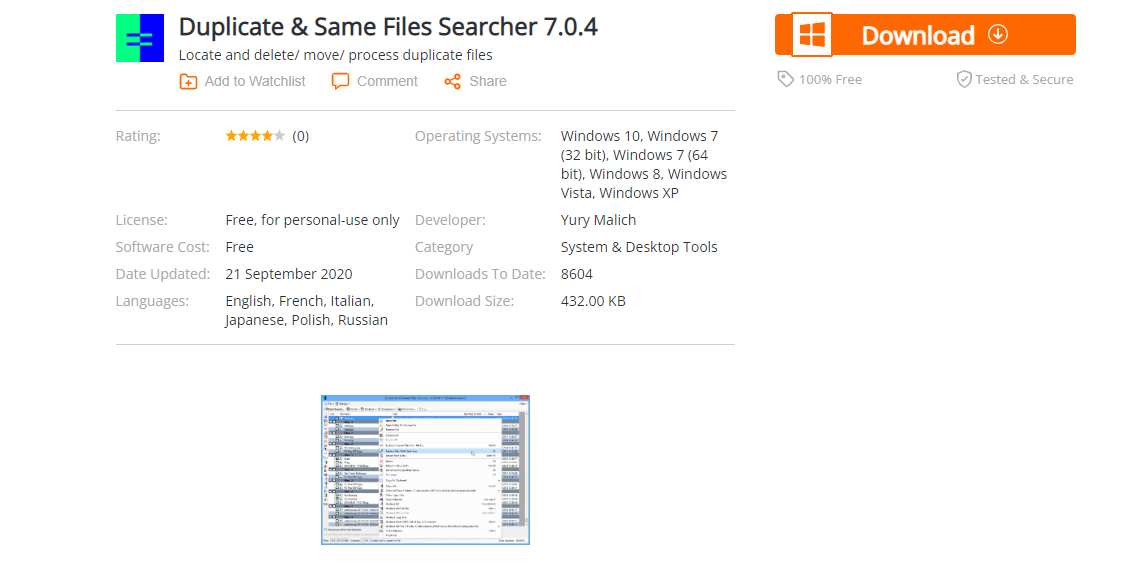
หากคุณยังคงมองหาเครื่องมือค้นหาเดสก์ท็อปที่ดีที่สุดสำหรับ Windows 10 ตัวค้นหาไฟล์ที่ซ้ำกันและปลอดภัยอาจเป็นคำตอบสำหรับคุณ เครื่องมือ Duplicate & Safe File Searcher มีขนาดเพียง 1 MB และติดตั้งได้ง่าย เครื่องมือค้นหาเนื้อหาไฟล์ Windows 10 นี้ยังพกพาได้และสามารถจัดเก็บไว้ในแท่ง USB ใช้เนื้อหาเพื่อค้นหาไฟล์แทนชื่อไฟล์ แม้ว่าความเร็วในการสแกนอาจดูช้า แต่คุณสามารถกรองคำค้นหาเพื่อเร่งกระบวนการได้ เมื่อเครื่องมือนี้ค้นหาไฟล์ที่ซ้ำกัน เครื่องมือนี้จะไม่เพียงแค่ลบออกเท่านั้น โดยจะแทนที่ไฟล์เหล่านี้ด้วยฮาร์ดลิงก์ ลิงก์เหล่านี้ทำงานเป็นทางลัดไปยังไฟล์เหล่านี้ กระบวนการนี้ช่วยให้คุณประหยัดพื้นที่ในคอมพิวเตอร์ของคุณได้มาก
8. เครื่องมือค้นหารีจิสทรี
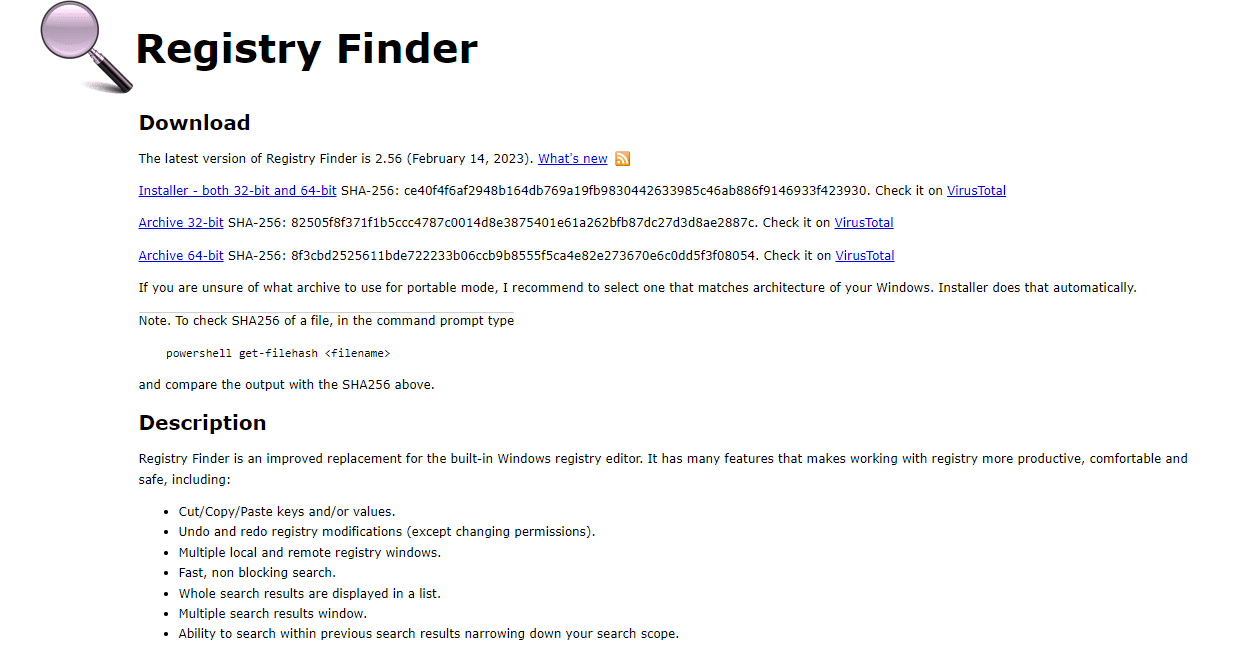
เครื่องมือค้นหา Windows 10 ฟรี Registry Finder ช่วยให้คุณค้นหาไฟล์ใน Windows Registry เครื่องมือสามารถค้นหาคีย์โดยขึ้นอยู่กับว่าแก้ไขหรือแก้ไขครั้งล่าสุดเมื่อใด ดังนั้น Registry Finder จึงเป็นเครื่องมือที่มีประโยชน์มากเมื่อคุณต้องการทราบว่ามีการเปลี่ยนแปลงล่าสุดกับ Windows Registry หรือไม่ แม้ว่า Windows จะพยายามปรับปรุง Registry Editor อย่างต่อเนื่อง แต่ก็ยังใช้งานยากอยู่เล็กน้อย นี่คือจุดที่เครื่องมือ Registry Finder มีประโยชน์
อ่านเพิ่มเติม: 25 เครื่องมือรวบรวมข้อมูลเว็บฟรีที่ดีที่สุด
9. อัลตร้าเสิร์ช
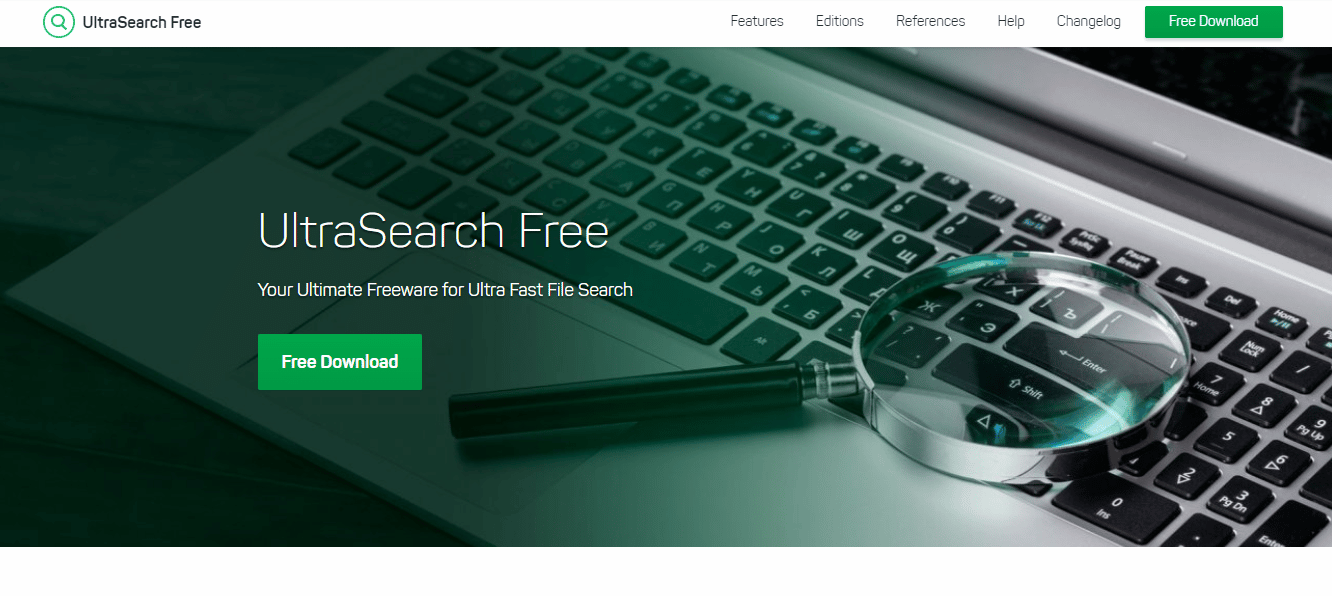
สร้างโดย JAM Software เครื่องมือ UltraSearch เต็มไปด้วยเครื่องมือที่ช่วยคุณค้นหาไฟล์ในคอมพิวเตอร์ของคุณ เครื่องมือนี้ทำงานโดยการค้นหา Master File Table (MFT) โดยตรง คุณสามารถค้นหาข้อมูลไฟล์ที่สำคัญทั้งหมดได้ในหน้าต่างค้นหา เครื่องมือนี้ยังแสดงพื้นที่ว่างของคุณบนอุปกรณ์ของคุณและพาร์ติชันทั้งหมดของคอมพิวเตอร์ของคุณ และพื้นที่ที่พวกเขาใช้
10. FileSearchEX
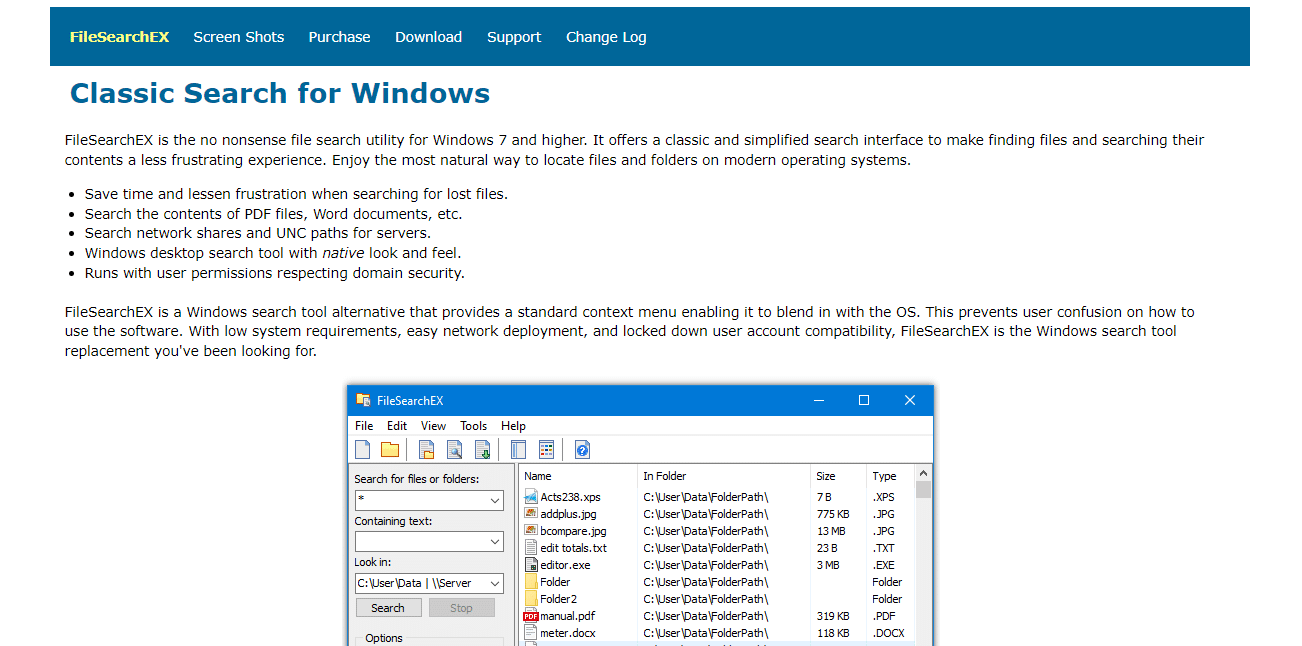
หากคุณพลาดอินเทอร์เฟซของ Windows XP เครื่องมือ FileSearchEX จะให้ความรู้สึกแบบเดียวกัน อินเทอร์เฟซนั้นง่ายต่อการติดตามและใช้งานได้ดี เครื่องมือนี้ยังใช้พื้นที่น้อยที่สุดและพกพาได้อย่างสมบูรณ์ อย่างไรก็ตาม คุณสามารถใช้ประโยชน์จากเครื่องมือเวอร์ชันฟรีสำหรับการทดลองใช้เท่านั้น และจะต้องชำระเงินสำหรับโปรแกรมที่สมบูรณ์

11. เปิดตัว
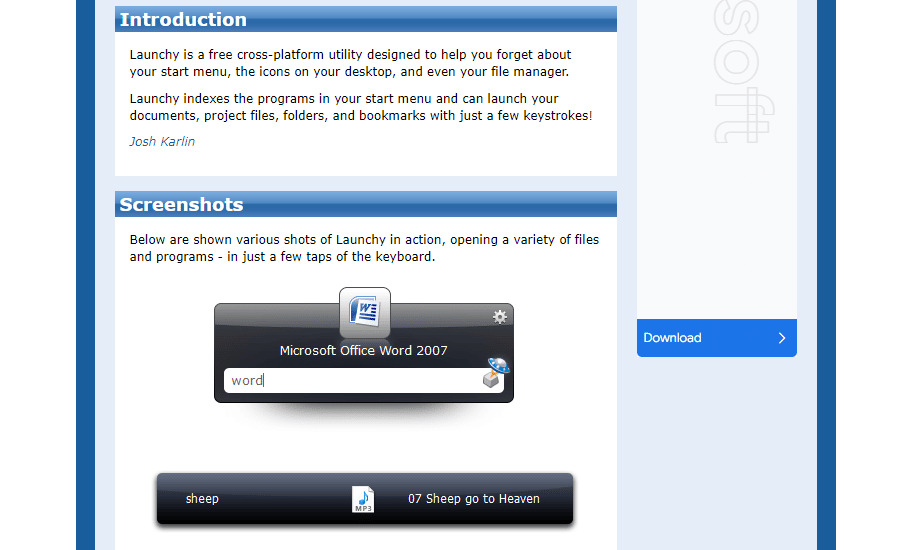
Launchy เป็นโปรแกรมที่ดีที่สามารถแทนที่เมนูเริ่มต้น แถบงาน ตัวสำรวจไฟล์ และทางลัดเดสก์ท็อปบนอุปกรณ์ของคุณ เครื่องมือนี้จะทำดัชนีคอมพิวเตอร์ของคุณ จากนั้นช่วยคุณเปิดแอปพลิเคชัน ไฟล์ โฟลเดอร์ และบุ๊กมาร์ก ผู้ใช้ส่วนใหญ่มีความเข้าใจผิดว่า Launchy สามารถเรียกใช้แอปพลิเคชันและไฟล์บนคอมพิวเตอร์เท่านั้น อย่างไรก็ตาม หากคุณเปิดใช้งานการตั้งค่า จะสามารถค้นหาไฟล์ให้กับคุณได้เช่นกัน คุณสามารถทำตามขั้นตอนง่ายๆ เหล่านี้เพื่อค้นหาไฟล์ด้วย Launchy
1. กดปุ่ม Alt + Space เพื่อเปิด Launchy
2. ตอนนี้ คลิกที่ไอคอนรูป เฟือง ที่ด้านบนขวาของหน้าจอ
3. ที่นี่ ไปที่แท็บ แค็ตตาล็อก
4. ค้นหา File Types ในแผงด้านขวา จากนั้นคลิก +
5. เพิ่มประเภทไฟล์และทิศทางที่จำเป็นในการค้นหา
อ่านเพิ่มเติม: วิธีย้อนกลับการค้นหาวิดีโอ
12. ฉลาด JetSearch
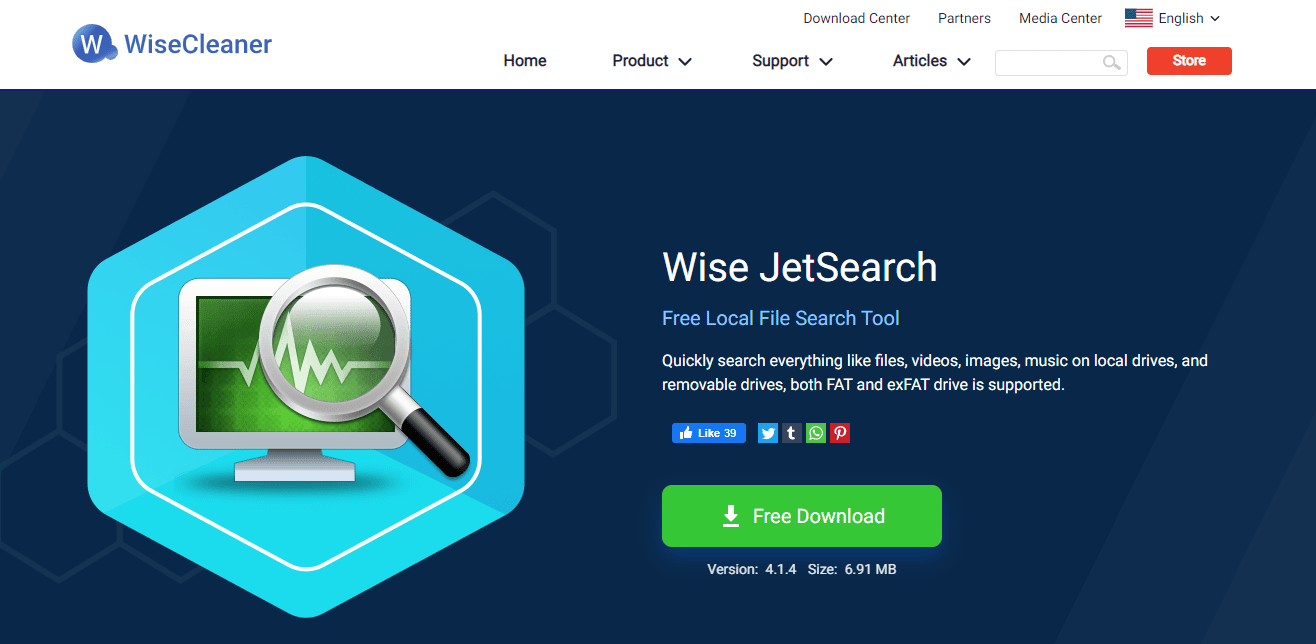
อีกหนึ่งเครื่องมือค้นหาฟรีสำหรับคอมพิวเตอร์ Windows 10 Wise JetSearch สามารถค้นหาไฟล์สำคัญทั้งหมดในคอมพิวเตอร์ของคุณ รวมถึงวิดีโอ เพลง รูปภาพ และข้อความจากไดรฟ์ภายในเครื่องและไดรฟ์แบบถอดได้บนคอมพิวเตอร์ของคุณ เครื่องมือนี้รองรับรูปแบบไดรฟ์ เช่น NTFS, FAT และ exFAT Wise JetSearch ยังมีคุณสมบัติที่น่าสนใจ เช่น Quick Search และ Preview Pane
13. FileSeek
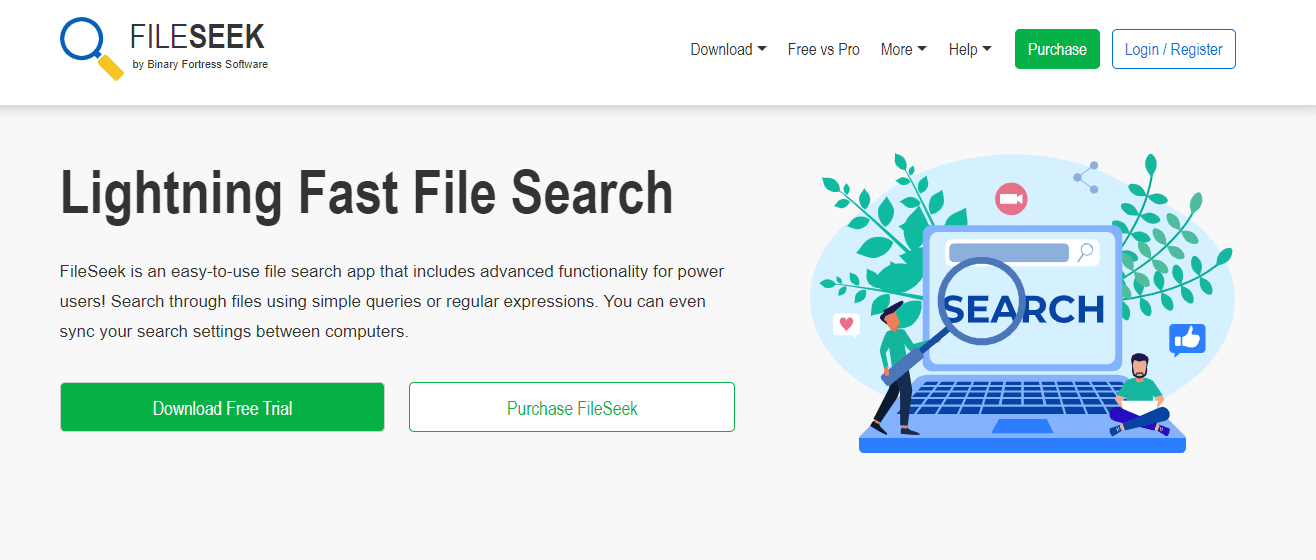
FileSeek เป็นเครื่องมือค้นหาที่มีชื่อเสียงสำหรับคอมพิวเตอร์ Windows 10 เครื่องมือนี้ช่วยให้ผู้ใช้สามารถควบคุมตัวเลือกการค้นหาได้มากมาย คุณสามารถใช้คุณลักษณะ การสืบค้นขั้นสูง เพื่อเจาะจงตามที่คุณต้องการด้วยข้อความค้นหาของคุณ คุณยังสามารถใช้อินเทอร์เฟซ แบบแท็บ เพื่อค้นหาไฟล์หลายไฟล์พร้อมกัน เครื่องมือนี้ยังช่วยให้คุณกรองตัวเลือกการค้นหาเพื่อให้ได้ผลลัพธ์ที่เฉพาะเจาะจง คุณยังสามารถคัดลอกผลการค้นหาไปยังคลิปบอร์ดแล้วส่งออกในรูปแบบ CSV และ HTML
14. เจ้าหน้าที่ปล้น
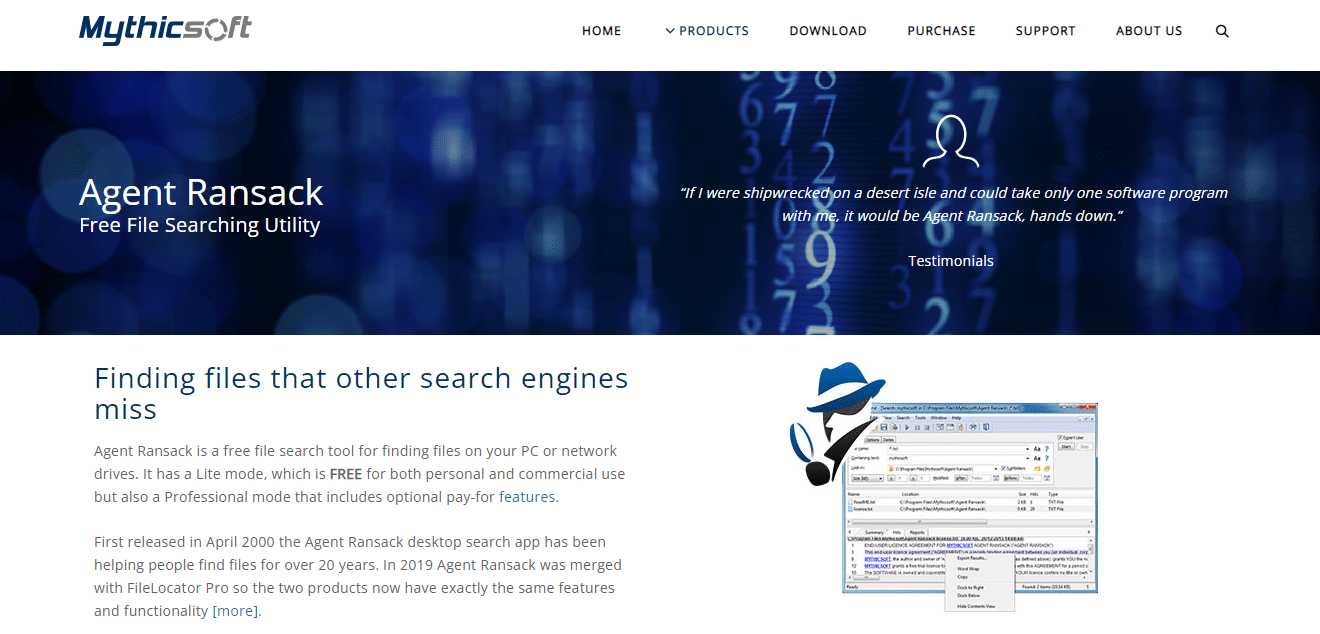
Agent Ransack เป็นหนึ่งในเครื่องมือค้นหาฟรีที่ดีที่สุดสำหรับคอมพิวเตอร์ Windows 10 เครื่องมือนี้มีให้ใช้งานในเชิงพาณิชย์และส่วนบุคคล โปรแกรมให้ผลการค้นหาทันทีโดยที่ผู้ใช้ไม่ต้องเปิดไฟล์ คุณสามารถแบ่งปันผลการค้นหาจากเครื่องมือกับผู้อื่นโดยใช้คุณลักษณะต่างๆ เช่น การพิมพ์ การส่งออก และการรายงาน
15. ด็อกเฟตเชอร์
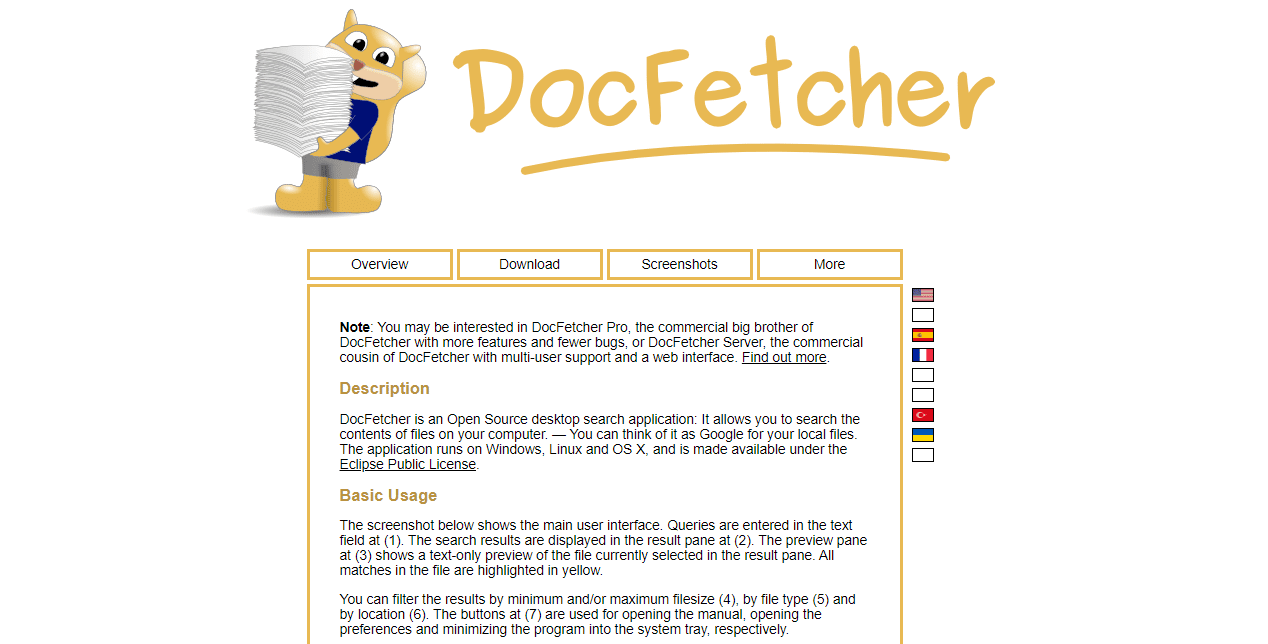
DocFetcher เป็นโอเพ่นซอร์ส เครื่องมือค้นหาฟรีสำหรับคอมพิวเตอร์ Windows 10 ผู้ใช้สามารถใช้เครื่องมือเพื่อค้นหาไฟล์จำนวนมากในคอมพิวเตอร์ของตน DocFetcher สามารถสร้างผลการค้นหาได้ในเวลาไม่กี่วินาที DocFetcher ช่วยให้ผู้ใช้สามารถค้นหาไฟล์ในรูปแบบต่างๆ รวมถึง PST, HTML, RTF, ODT, MP3, JPEG, ข้อความธรรมดา, zip เป็นต้น
16. การค้นหาอย่างรวดเร็วของ Glarysoft
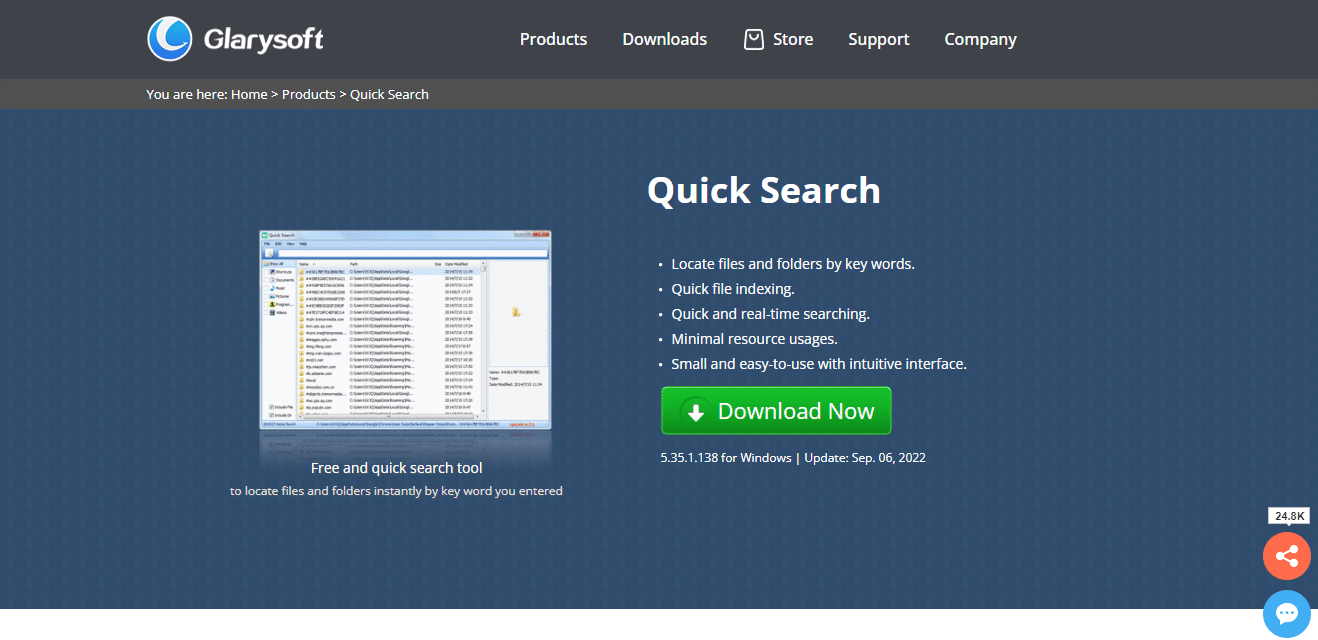
เครื่องมือ Glarysoft Quick Search ช่วยให้ผู้ใช้สามารถค้นหาไฟล์ในคอมพิวเตอร์ได้อย่างรวดเร็วและมีประสิทธิภาพ โปรแกรมได้รับการออกแบบโดยมีส่วนต่อประสานที่น้อยที่สุด คุณลักษณะที่น่าสนใจที่สุดของเครื่องมือ ได้แก่ ตัวกรองการค้นหา แผงแสดงผลตามเวลาจริง และ ช่องค้นหา Glarysoft Quick Search ยังมาพร้อมกับรุ่นโปร อย่างไรก็ตาม เครื่องมือฟรีควรจะเพียงพอสำหรับการใช้งานทั่วไป
อ่านเพิ่มเติม: 25 ซอฟต์แวร์เขียน eBook ที่ดีที่สุดสำหรับดาวน์โหลดฟรี
17. การค้นหาเดสก์ท็อป SSuit
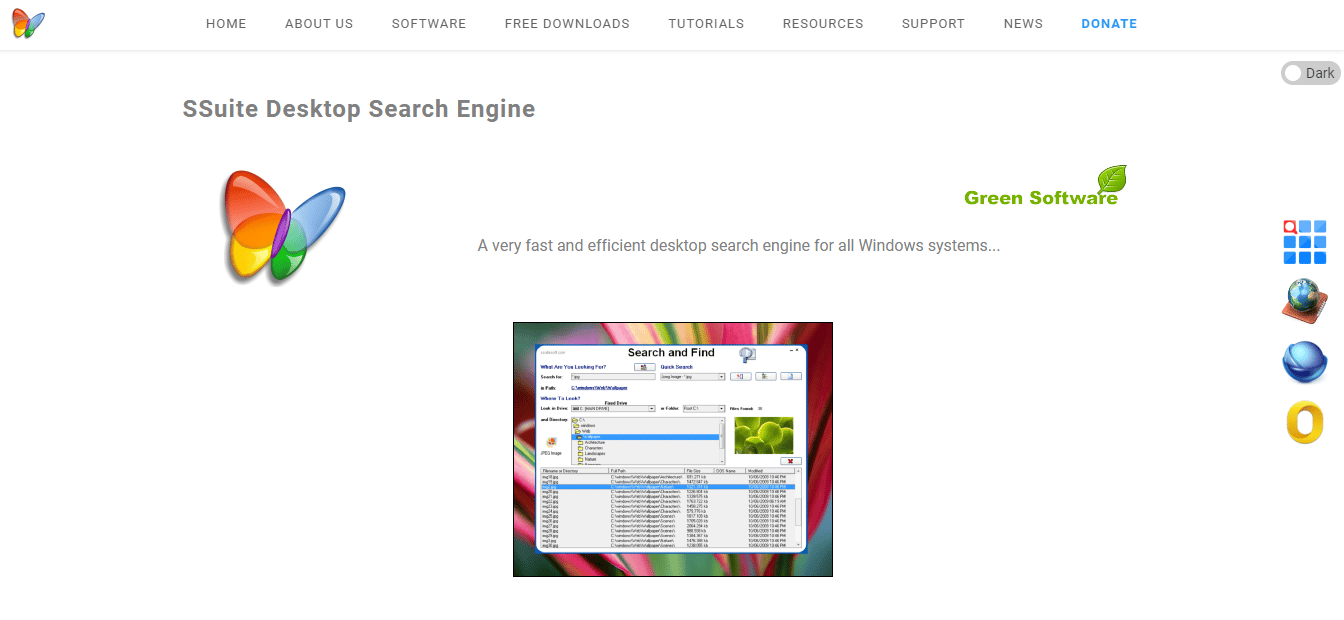
เครื่องมือค้นหา SSuit Desktop ได้รับการพัฒนาให้ทำงานบนคอมพิวเตอร์ Windows OS โดยใช้โครงสร้าง Win32 API ซึ่งช่วยให้เครื่องมือค้นหา SSuit Desktop ใช้หน่วยความจำและไฟฟ้าน้อยลงในการบีบอัดเมื่อเปรียบเทียบกับโปรแกรมที่ใช้ Java และ NET อื่นๆ
18. การค้นหาเดสก์ท็อปโคเปอร์นิก
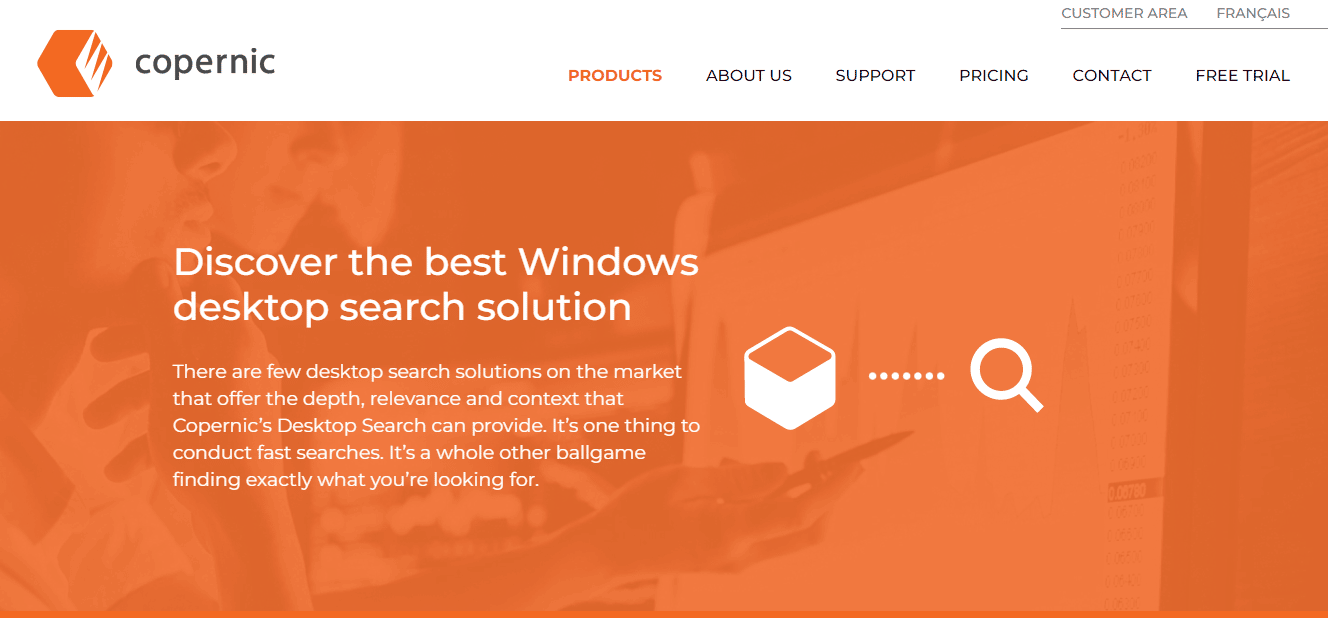
เครื่องมือค้นหา Copernic Desktop ช่วยให้คุณค้นหาไฟล์จากดิสก์คอมพิวเตอร์และอีเมล เครื่องมือเวอร์ชันฟรีช่วยให้คุณสร้างดัชนีและค้นหาไฟล์ได้มากกว่า 119 ประเภท รุ่น Pro ช่วยให้คุณค้นหาไฟล์ล่าสุด เช่น Microsoft Office, Outlook, PDF, Cloud Services และอื่นๆ ขณะที่คุณพิมพ์ข้อความค้นหา เครื่องมือจะเริ่มแสดงผลการค้นหา
19. ดูนี่
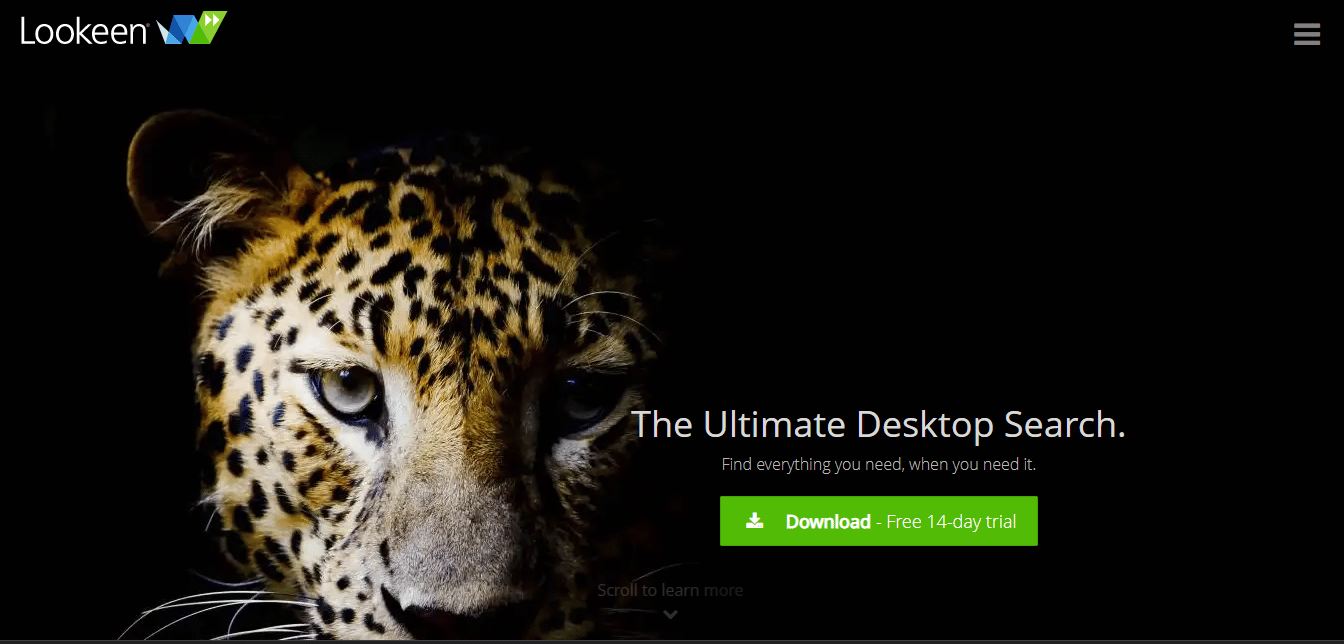
โปรแกรมที่ใช้งานง่าย Lookeen สามารถค้นหาผ่าน Microsoft Office, PST archives และโฟลเดอร์สาธารณะเพื่อค้นหาผลลัพธ์ที่ดีที่สุดสำหรับคุณ ค้นหาอีเมลและเดสก์ท็อปของคุณทันทีเพื่อให้ได้ผลลัพธ์ที่ดีที่สุด คุณยังสามารถเพิ่ม Lookeen เป็นปลั๊กอินการค้นหาใน Outlook เครื่องมือนี้ช่วยให้คุณเห็นข้อมูลที่ชัดเจนในรายการผลการค้นหา
20. การค้นหาเดสก์ท็อป Puggle
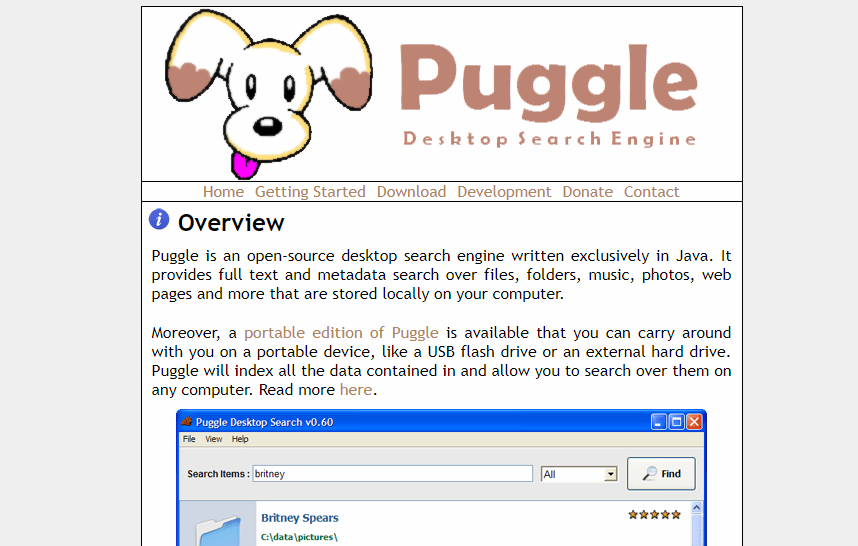
Puggle Desktop Search ช่วยให้คุณค้นหาไฟล์ที่ใช้มากที่สุดในคอมพิวเตอร์ของคุณ โปรแกรมตั้งค่าได้ง่ายเมื่อคุณติดตั้งลงในคอมพิวเตอร์ของคุณ อย่างไรก็ตาม คุณจะต้องติดตั้ง Java Runtime Environment บนคอมพิวเตอร์ของคุณเพื่อใช้โปรแกรมนี้ เครื่องมือค้นหา Puggle Desktop สามารถจัดทำดัชนีไฟล์ในตำแหน่งเฉพาะบนคอมพิวเตอร์ของคุณ
อ่านเพิ่มเติม: 20 อันดับเครื่องสร้างชื่อโดเมนที่ดีที่สุด
21. ค้นหา 32
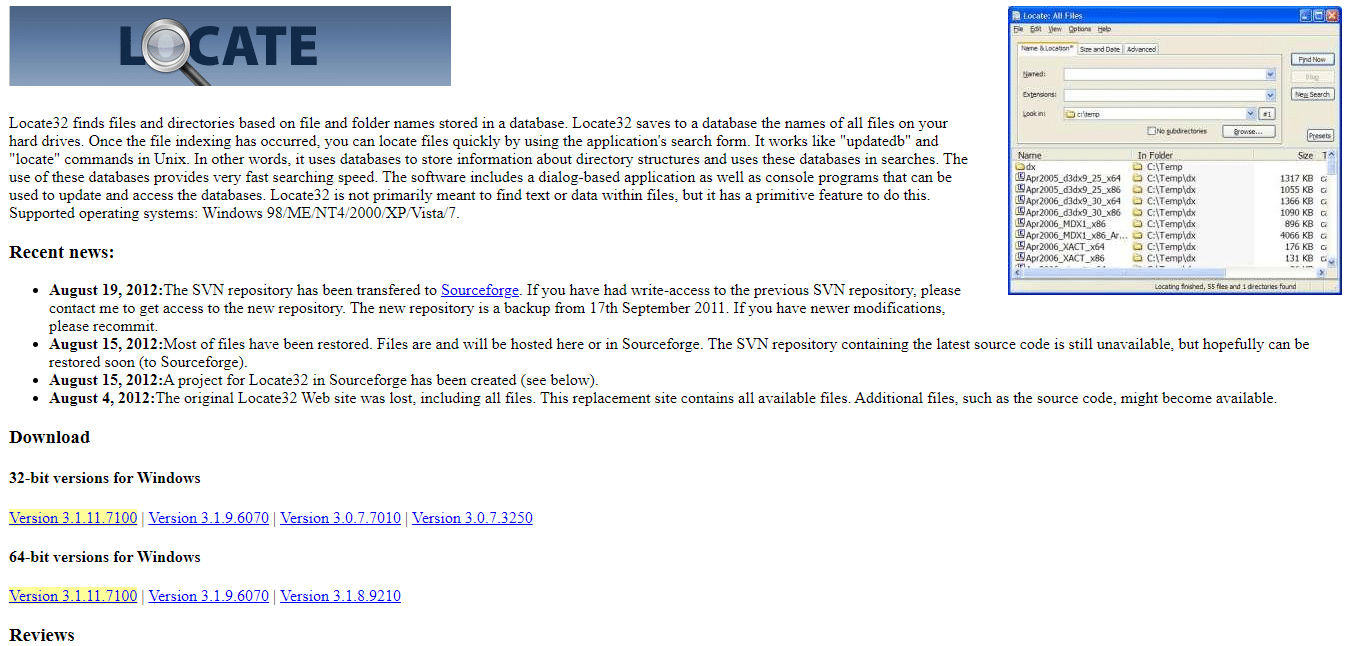
Locate32 สามารถค้นหาไฟล์ในคอมพิวเตอร์ของคุณโดยใช้ชื่อไฟล์ที่บันทึกไว้ในฐานข้อมูลของคอมพิวเตอร์ของคุณ เมื่อโปรแกรมจัดทำดัชนีคอมพิวเตอร์ของคุณเสร็จสิ้น คุณสามารถค้นหาไฟล์โดยใช้ตัวเลือกการค้นหา ตัวเลือกการค้นหาใน Locate32 ทำงานคล้ายกับคำสั่ง updatedb และ locate ใน Unix
22. LAN ค้นหามืออาชีพ
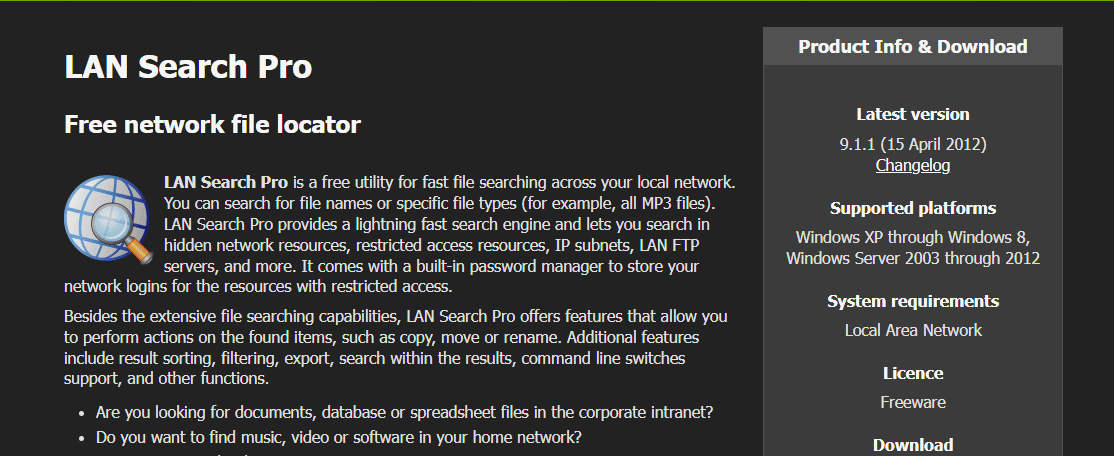
เครื่องมือค้นหา LAN Search Pro ค้นหาไฟล์ผ่านเครือข่ายแทนดิสก์ในเครื่องคอมพิวเตอร์ของคุณ คอมพิวเตอร์ทุกเครื่องที่เชื่อมต่อกับเครือข่ายสามารถค้นหาได้ด้วย LAN Search Tool คุณสามารถติดตั้งโปรแกรมนี้เป็นแอปพลิเคชันคอมพิวเตอร์หรือเครื่องมือแบบพกพาได้
ที่แนะนำ:
- วิธีทำให้โทรศัพท์และแท็บเล็ต Android ปราศจากโฆษณาโดยสิ้นเชิง
- 8 วิธีในการแก้ไขข้อผิดพลาด 0x800b0003 ใน Windows 10
- เว็บไซต์ค้นหาบุคคลที่ดีที่สุด 10 อันดับแรก
- 14 เครื่องมือค้นหาเดสก์ท็อปที่ดีที่สุดสำหรับ Windows 10
เราหวังว่าคำแนะนำนี้จะเป็นประโยชน์กับคุณ และคุณสามารถค้นหา เครื่องมือค้นหาฟรีที่ดีที่สุดสำหรับ Windows 10 ได้ แจ้งให้เราทราบว่าซอฟต์แวร์การค้นหาใดสำหรับ Windows 10 ที่เหมาะกับคุณที่สุด หากคุณมีข้อเสนอแนะใด ๆ สำหรับเรา โปรดแจ้งให้เราทราบในส่วนความคิดเห็น
